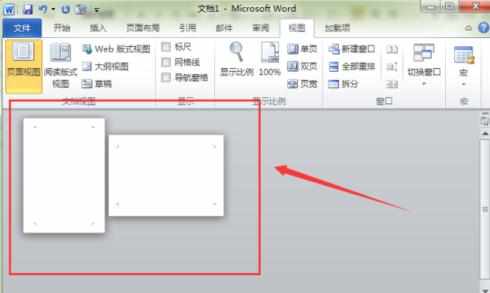怎么在Word2010中插入横页
2016-11-10
相关话题
现在使用Word 2010和Excel 2010的人越来越多,但其中的使用方法和诀窍需要在实践中慢慢体会和总结,有时一项很简单、快捷的操作却能给办公人员带来工作效率极大的提升,下面小编就教你怎样在Word2010中插入横页。
Word2010中插入横页的步骤:
01、启动Word2010文档编辑软件,依次点击标题菜单栏的“页面布局”-->“分隔符”命令选项。如图所示;
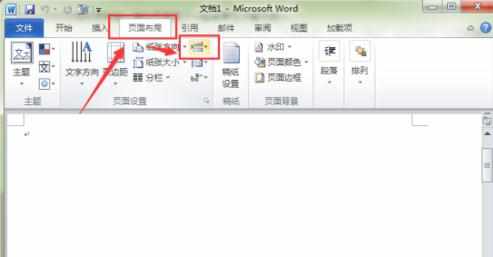
02、在打开的“分隔符”列表菜单中的“分节符”下选择“下一页”选项。如图所示;
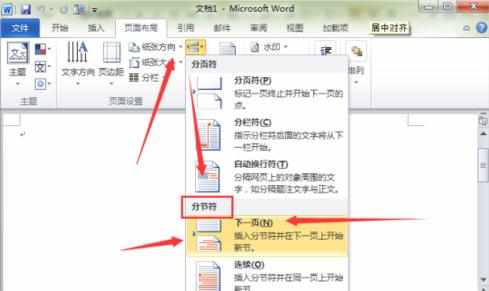
03、然后鼠标光标会移动到下一页,再点击“页面布局”下的“纸张方向”-->“横向”选项。如图所示;
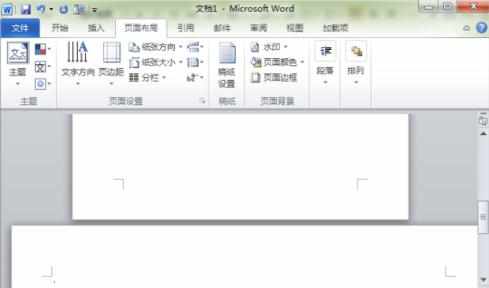
04、返回到文档编辑窗口,这个时候已经插入了一张横向页面。如图所示;

05、如果需要预览,可以点击“视图”-->"显示比例"。在弹出的显示比例窗口,修改百分比即可。如图所示;

06、在文档编辑窗口可以清晰的看到预览页面的情况。如图所示;